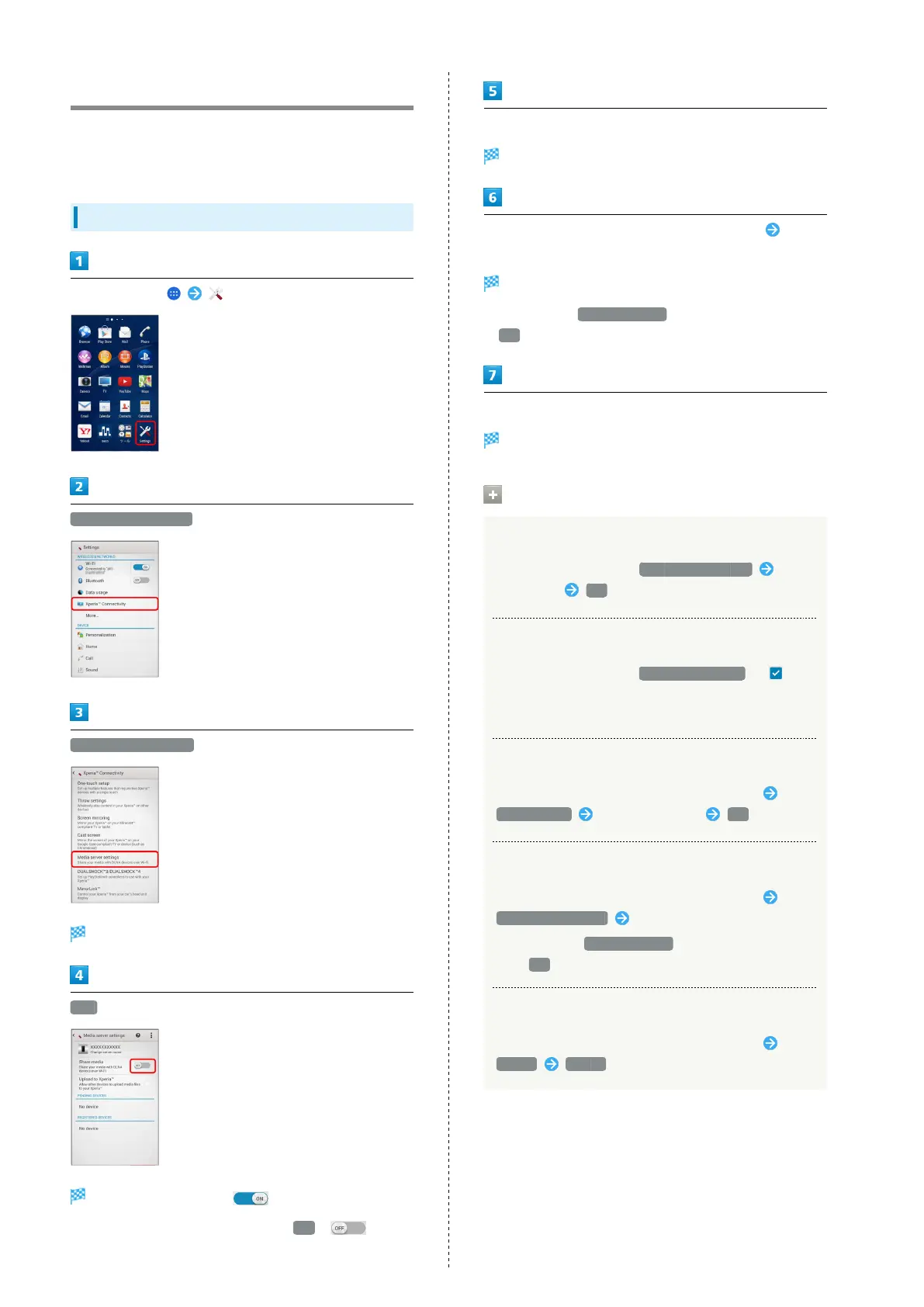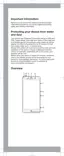144
Using DLNA Function
Use Wi-Fi transfers to share still image, video, and other files
between handset and external devices. Connect to the same
Wi-Fi network with DLNA device beforehand.
Enabling DLNA Server
In Home Screen, (Settings)
Xperia™ Connectivity
Media server settings
Media server settings open.
OFF for "Share media"
Media server is enabled ( ).
・
To disable Media server settings, Tap ON ( ).
Connect to handset with an application on DLNA device
Access request for media server is notified to handset.
In Media server settings, Tap pending DLNA device Set
access level
DLNA device is added.
・
When Tapping Allow this time , read information and Tap
OK .
Select media files on handset from DLNA device and play back
Media files play.
Media Server Setting Operations
Changing Server Name
In Media server settings, Change server name Enter
server name OK
Enabling Permission for Uploading Media Files
In media server settings, Upload to Xperia™ ( )
・Enable to upload media files from DLNA device to
handset.
Changing Saved DLNA Device Names
In Media server settings, Tap saved DLNA device
Change name Enter device name OK
Changing Access Level of Saved DLNA Device
In Media server settings, Tap saved DLNA device
Change access level Set access level
・
When Tapping Allow this time , read information and
Tap OK .
Deleting Saved DLNA Device
In Media server settings, Tap saved DLNA device
Delete Delete
